攻略! Windows Vista
[1] Windows Vistaとは?
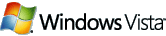
Windows Vistaとは、Windows XPの次期OSとして発売されました。
Windows XPが2001年11月に発売されたので、5年ぶりの新OSとなります。
Windows Vistaと命名されるまでは、「Longhorn」という名で呼ばれていた事は有名でしょう。
Windows XPと比べ、Windows Vistaには大幅な改良が加えられます。
セキュリティの強化、新しい検索メカニズム、デスクトップの3D表示機能、32bitおよび64bitのCPUサポート、新しいAPI、IPv6のサポートなどの機能が追加されています。
Vistaはイタリア語で「光景」という意味です。
英語でも「眺望、展望、見通し、美しい景色」などの意味を持ちます。
[2] バージョン
Windows VistaにはWindows XPと同様、何種類かのバージョンに分かれて発売されています。
個人向けのHome(Home Basic、Home Premium)と、企業向けのBusinessの2つのカテゴリーで用意されています。
また全バージョンが持つ機能を全て含む最上位の製品 Windows Vista Ultimate が用意されています。
これ以外にもHome向けにWindows Vista Starter、Business向けにWindows Vista Enterpriseという種類もありますが、Starterは日本では未発売、Enterpriseは企業向けと言うことでここでは省略します。
Homeカテゴリー
■Windows Vista Home Basic
一般ユーザ向けで、Windows XP Home Editionの位置づけになります。
Windows Aeroインタフェースは含まれていません。
■Windows Vista Home Premium
一般ユーザ向けの上位版。
Windows Media Center、Tablet PC Editionの機能が含まれています。
Windows Aeroインタフェースをサポートしています。
Windows Vistaを使うならこのバージョンがオススメです。
Businessカテゴリー
■Windows Vista Business
ビジネス全般のユーザ向けで、Windows XP Professional Editionの位置づけになります
Windows Aeroインタフェースをサポートしています。
最上位カテゴリー
■Windows Vista Ultimate
Windows Vistaの全バージョンが持つ機能をすべて含む製品。
ゲームユーザ、最新技術に触れたいユーザ向けの個人用途に最適化した高性能のOSとなっています。
[3] 機能
ここではWindows Vistaに追加された新たな機能を説明します。
紹介するもの以外にもありますが、ここでは主な機能を紹介していきます。
Areo(エアロ)
Windows VistaのGUIは、視覚効果の高い順に
- Windows Vista Aero
- Windows Vista ベーシック
- Windows スタンダード
- Windows クラシック
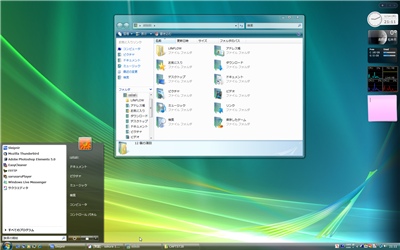
↑Windows Vista Aero
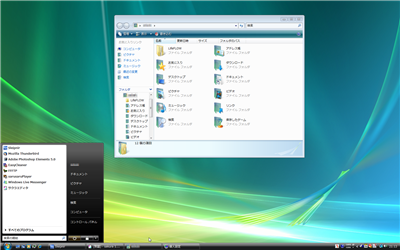
↑Windows Vista ベーシック
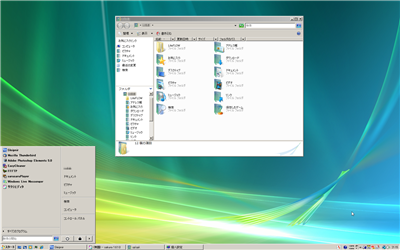
↑Windows クラシック
サイドバー
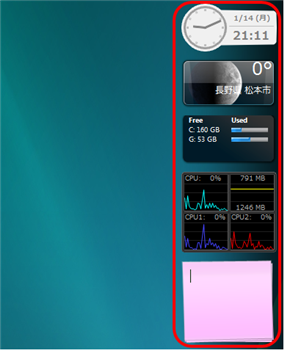
デスクトップ右側(初期設定)に用意されるランチャーです。
時計、CPU使用率、メモリ使用率のメーター、RSSフィードの情報などのガジェットと呼ばれるプログラムを表示させることができ、ツールへの素早いアクセスが可能となります。
このサイドバーは私のPCで利用しているものです。
プリインストールされている気象情報、付箋に加え時計、HDDの容量チェック、CPU・メモリの使用状況のガジェットを使っています。
これらのガジェットはMicrosoftの公式HPからダウンロードが可能なので、自分の使用用途に見合ったガジェットをダウンロードするといいでしょう。
こちらのリンクをクリックすると公式のダウンロードサイトに飛びます。
Ready Boost
USBメモリをSuper Fetchの記録先として使用する機能。
メインメモリの容量が少ないノートPCなどで効果が発揮されます。
メインメモリの容量が少ない場合、Super Fetchは有効に働くことが出来ません。
そこでRead BoostによりメインメモリとUSBメモリを併用することで、メインメモリ容量の少ないPCでもSuper Fetchが有効に動作しPCの動作が高速化されます。
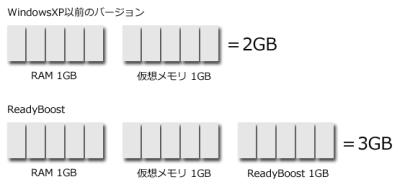
上図はReady Boostの簡単な例になります。
今までは、RAMと仮想メモリをメインメモリとして利用していました。
しかしRAMには搭載出来る容量に限界があり、かつノートPCの場合はメモリ増設が面倒です。
Ready BoostはUSBメモリなどの不揮発性フラッシュメモリをメインメモリとして利用できます。
しかもUSBポートに挿すだけで簡単に容量を増やすことができ、かつ仮想メモリより高速なので、従来よりシステムの応答速度を向上させることが出来ます。
Super Fetch
ユーザがよく使うアプリケーションを使用パターンに基づき、頻繁に利用するアプリケーションをメインメモリに事前にロードしておきます。
そうすることで、アプリケーションの起動時間を短縮し、コンピュータの応答時間短縮を図る機能です。
従来のメモリはキャッシュメモリに一時的に保存され、読み込まれた時間が一番古いデータはメモリから外れる仕組みでしたが、Super Fetchはその時の使用状態ではなく使用履歴全体からメモリを監視しているのでアプリケーションの切り替えが高速化させることが出来ます。
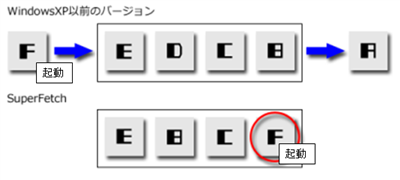
上図はSuper Fetchの簡単な例になります。
使用頻度の高いアプリケーションFを起動する場合、従来の場合はアプリケーションFをメモリにロードしてから起動するので、起動するのに時間がかかります。
Super Fetchを使うと使用頻度の高いアプリケーションはメインメモリに事前にロードされるので、使用頻度の高いアプリケーションFは既にメモリ内にあります。
アプリケーションFを起動する際に、メモリにロードする時間が無くなるので、起動時間が従来より短くなります。
日本語フォント”メイリオ”
Clear Type対応日本語フォント。
Clear Typeはより細かく文字のジャギーを減らすことが可能な技術です。
液晶ディスプレイ上での可読性が高まると言われています。
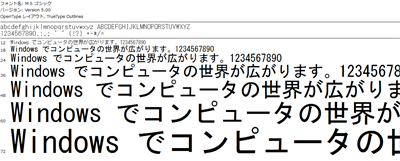
↑MS ゴシック
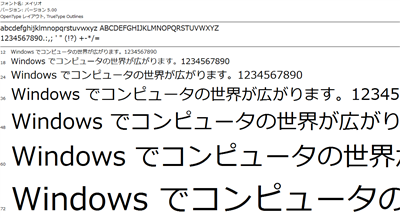
↑メイリオ
見た目からXPまで利用されていたMS ゴシックやMS UIゴシックとは全く違いますね。
私的にはメイリオフォントの方が見やすいと思います。
[4] ソフトウェア
ここでは、Windows Vistaにプリインストールされているソフトウェアをご紹介します。
全部は紹介しきれないので主な物に限定してご紹介します。
Internet Explorer7
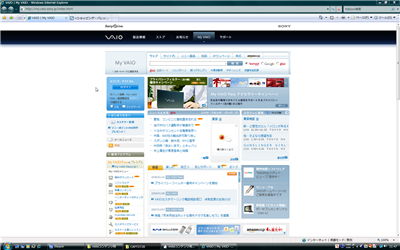
Windows Vista用に作成された新しいウェブブラウザです。
Windows XPでも利用することは出来ます。
FireFoxやOperaのようなタブブラウザとなり、RSS、フィッシング対策、Yahoo検索・Google検索が出来る検索窓が標準装備となり、IE6より一層使いやすくなりました。
Windows Media Player11
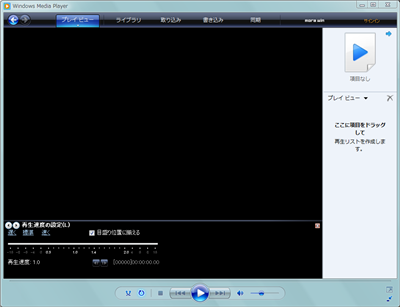
Windows Vista用に作成された新しいマルチメディア再生プレーヤーです。
こちらもWindows XPでも利用することは出来ます。
WMP10からインターフェースが一新され、楽曲などを管理しているライブラリがWMP10に比べてもの凄く見やすくなっています。
音楽配信サイトとの連携もWMP10に比べると強化されています。
Windows Media Center
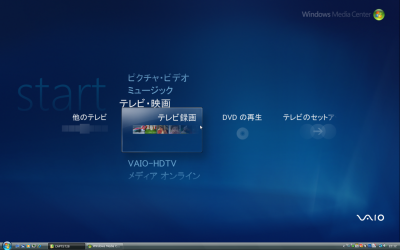
総合エンターテイメントソフトウェアで、画像管理やビデオ、DVD、音楽などが再生出来ます。
さらにテレビ放送に対応するキャプチャーカードがWindows Media Centerに対応していると、テレビの視聴及び録画が可能になります。
Windows Media Centerに対応したリモコンがあればリモコンを使って操作することが出来ます。

これは私のPCに付属していたリモコンです。
地デジも視聴できますので、地デジに対応したキーもあります。
中央のWindowsマークのボタンを押すだけでWindows Media Centerが起動します。
Windows Defender
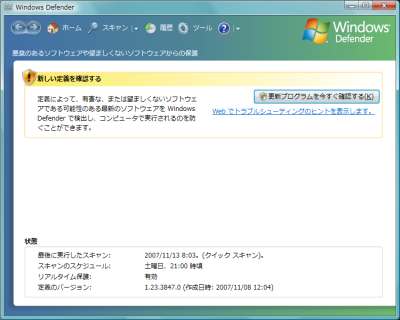
スパイウエア対策ソフトで、Windows Antispywareと呼ばれていたものです。
システムやIEの動作をリアルタイムに監視し、スパイウェアのインストールを阻止できます。
もちろん既にインストールされてしまったスパイウェアを検索することも出来ます。
定期的に自動アップデートも行うので、常に最新の状態でコンピュータを保護することが可能です。
但し、他のスパイウェア対策ソフトをインストールしている場合は競合を起こしてしまい、どちらかのアプリケーションが正しく動作しない場合があるので、Windows Defenderを無効にするのが無難でしょう。
現に他のスパイウェア対策ソフトがインストールされている私のPCとWindows Defenderを同時に動かしたら、他のスパイウェア対策ソフトのアップデート機能が動かなくなりました…
Windows メール
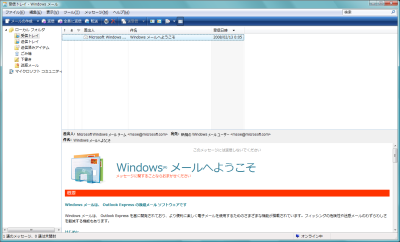
電子メールソフトで、Windows XP以前ではOutlook Expressと呼ばれていたものの後継になります。
フィッシング、迷惑メール対策や送受信したメールの検索速度が向上されています。
但し、HotmailアカウントやWindows Live Messengerとの連携機能は削除されています。
Windows フォト ギャラリー
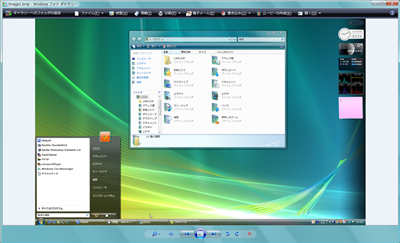
写真やムービーの管理・修正が直感的に行うことが出来ます。
フォトギャラリーの上部にはツールバーがあり、写真の赤目補正や自動補正、印刷サービスへのアクセス、CD/DVDへの書き込みが1クリックで可能です。
Windows カレンダー
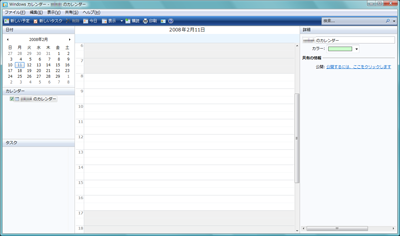
スケジューラーソフトで、Office Outlookにある予定表と同様な機能となります。
予定の作成やタスク管理はもちろん、公開機能を使うことで他のユーザに情報を公開することが出来ます。
Windows エクスペリエンス インデックス
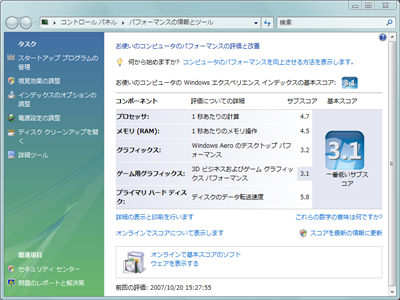
PCを格付けするためのツールです。
- プロセッサ
- メモリ(RAM)
- グラフィックス
- ゲーム用グラフィックス
- プライマリ ハードディスク
ちなみに画像のスコアは私のPCのスコアになっております。
グラフィックス関連が低いのはGeForceなどのグラフィックボードを搭載していないからです。
搭載していれば、大体4.5ぐらいのスコアにはなっていたでしょう。
3Dをバリバリ動かしたり、オンラインゲームなどをしない場合はこれぐらいあれば恐らく十分でしょう。
第2回予告
次回は「Vista 基本情報 その2」と言うことで、新しくなったユーザインターフェースについて説明します。
